- Panduan ini menunjukkan cara menginstal Opera di perangkat Kindle Anda menggunakan unduhan langsung dari opera dan unduhan dari situs mirror.
- Gadget Kindle dibangun di atas OS Android dan dapat menjalankan semua aplikasi yang dibuat untuk perangkat Android.
- Langkah penting dalam menginstal Opera di Kindle adalah memastikan bahwa opsi untuk mengizinkan aplikasi pihak ketiga diaktifkan.
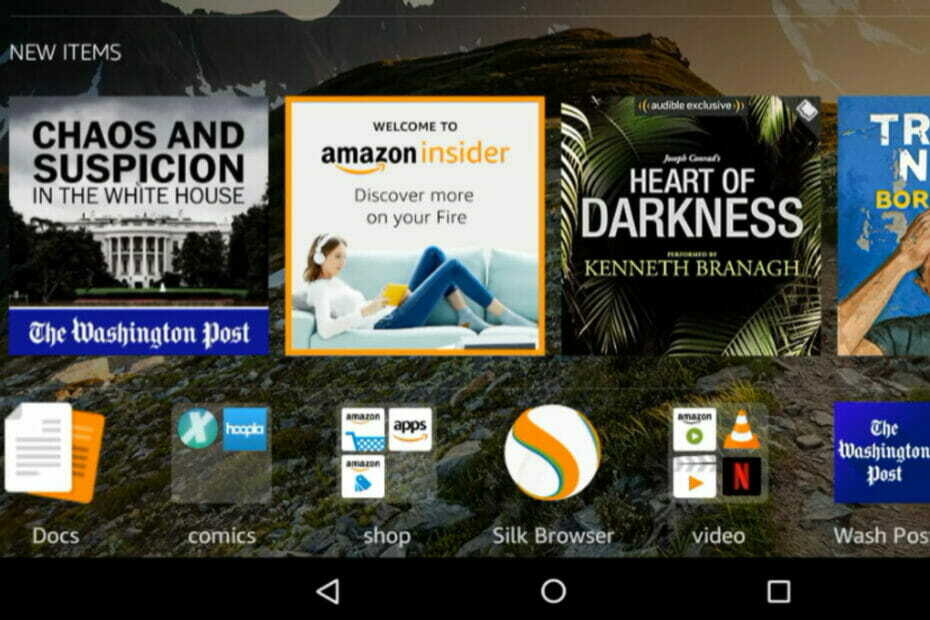
- Migrasi mudah: gunakan asisten Opera untuk mentransfer data yang keluar, seperti bookmark, kata sandi, dll.
- Optimalkan penggunaan sumber daya: memori RAM Anda digunakan lebih efisien daripada di browser lain
- Privasi yang ditingkatkan: VPN gratis dan tidak terbatas terintegrasi
- Tanpa iklan: Pemblokir Iklan bawaan mempercepat pemuatan halaman dan melindungi dari penambangan data
- Ramah game: Opera GX adalah browser pertama dan terbaik untuk bermain game
- Unduh Opera
Kindle adalah gadget elektronik ringkas yang dirancang oleh Amazon, pengecer online, untuk membaca buku. Di dalamnya, Anda dapat mengunduh buku melalui teknologi nirkabel daripada mengunduh musik ke iPod atau pemutar MP3.
The Fire, dan kemudian Fire HD, dirilis pada awal 2012, menampilkan kemampuan yang lebih besar dari versi sebelumnya dan antarmuka seperti tablet berdasarkan sistem operasi Android. Ini berisi layar warna dan fungsi dasar seperti streaming video dan audio dan kemampuan untuk berfungsi sebagai e-reader.
Meskipun perangkat ini hadir dengan banyak fungsi yang mirip dengan perangkat portabel pintar biasa, mereka tidak memiliki Play atau App Store biasa Anda, tetapi toko Amazon. Ini menyiratkan mungkin akan merepotkan mengunduh aplikasi, seperti browser non-Amazon di perangkat ini.
Artikel ini menunjukkan cara mengunduh Opera di perangkat Kindle.
Bagaimana saya bisa mengunduh dan menginstal browser Opera di perangkat Kindle saya?
1. Izinkan aplikasi dari pihak ketiga
- Geser ke bawah dari atas layar perangkat Anda dan klik Pengaturan atau Gigi ikon.
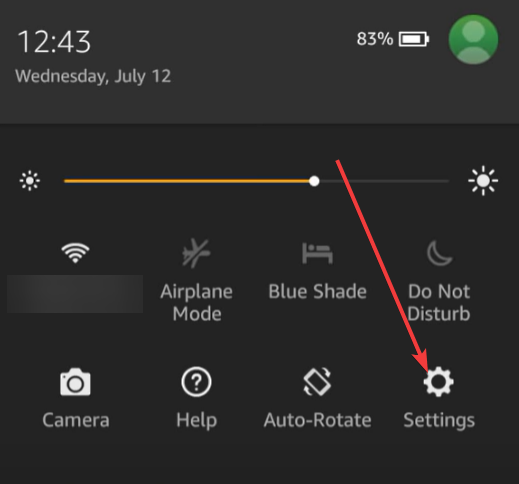
- Di bawah menu pengaturan, gulir ke bawah dan klik pada Keamanan pilihan.
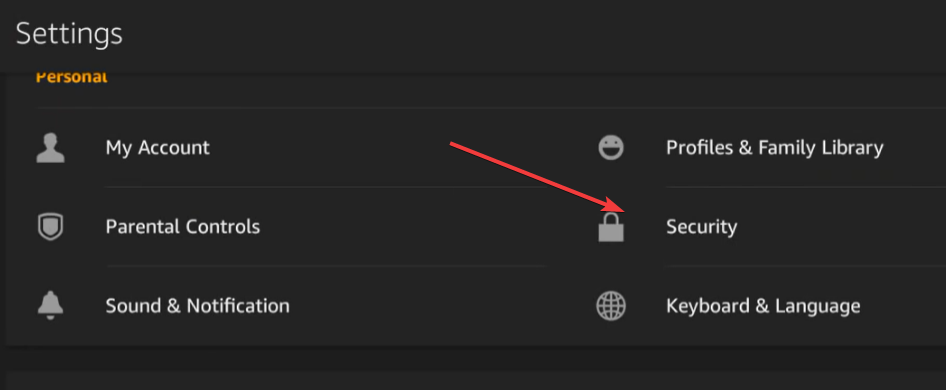
- Di bawah bagian Lanjutan dari menu keamanan Anda, aktifkan sakelar untuk Aplikasi dari sumber yang tidak dikenal.
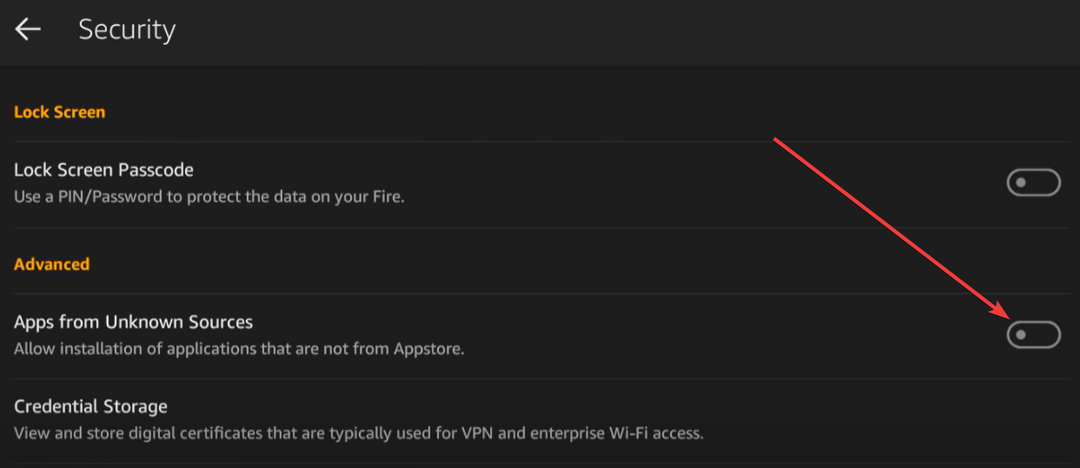
- Klik pada pesan peringatan.
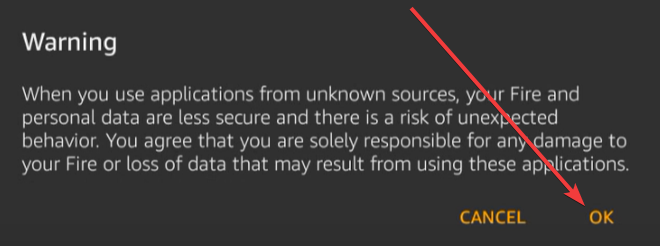
CATATAN
Anda harus mencatat bahwa mengunduh Opera adalah proses yang aman, tetapi Anda diperingatkan untuk tidak mengunduh aplikasi pihak ketiga karena Amazon tidak memeriksanya. Setelah Anda selesai dengan proses dan berhasil mengunduh Opera, kami sarankan Anda kembali dan matikan Aplikasi dari sumber yang tidak dikenal pengaturan.
Sekarang pindah ke langkah berikutnya.
- Loomi oleh Opera: Apa yang perlu Anda ketahui
- Kinerja sistem dijamin: Instal Opera di Raspberry Pi 4
- Opera vs Browser Kiwi: Manakah browser seluler terbaik?
- Cara menginstal Opera di Samsung Smart TV
- Penginstal Opera GX tidak berfungsi? Coba solusi ini
2. Unduh dan instal Opera
- Luncurkan browser Kindle Silk Anda dengan mengklik ikon sutra.
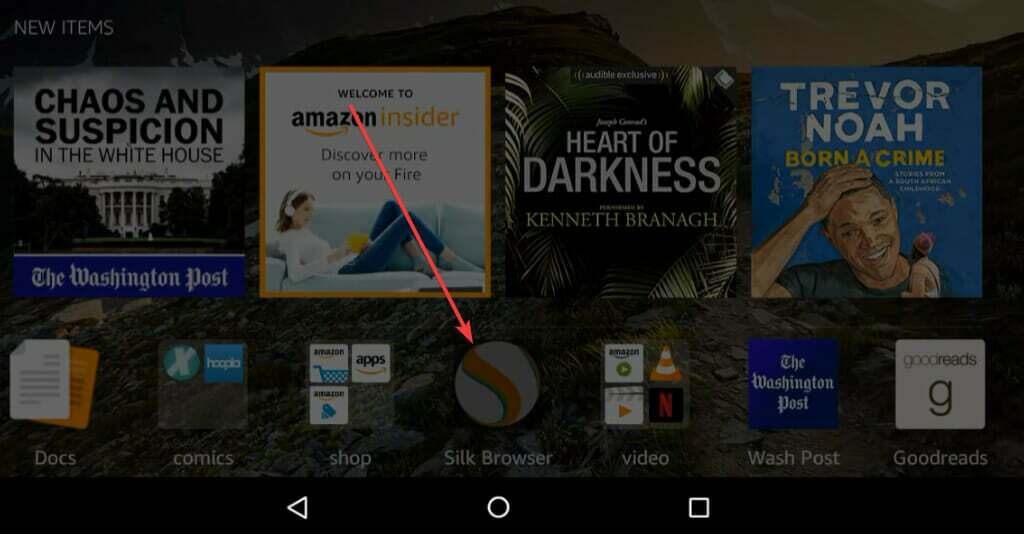
- Navigasikan ke Situs web Opera, dan unduh aplikasinya.
- Ketika unduhan selesai, klik opsi yang mengatakan buka.
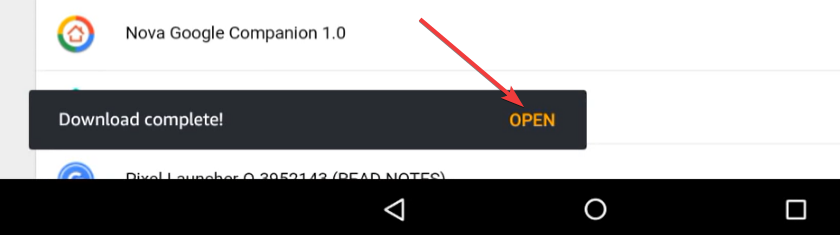
- Setelah Anda berhasil mengaktifkan Aplikasi dari sumber yang tidak dikenal pilihan, Anda akan melihat layar dengan prompt untuk menginstal. Klik Install.
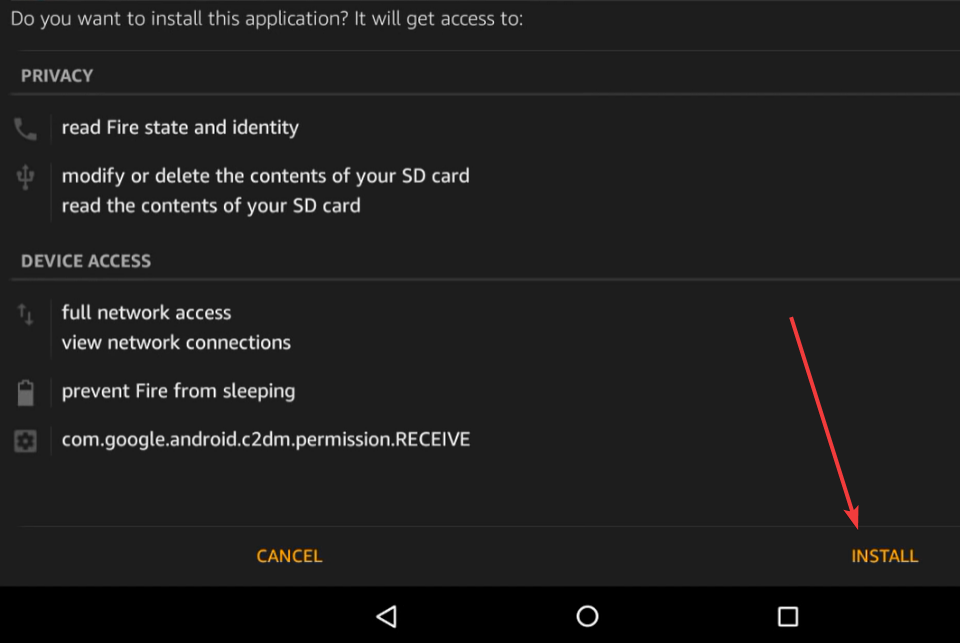
Ini akan memakan waktu beberapa detik kemudian Anda akan menjalankan aplikasi Opera di perangkat Kindle Anda.
Proses ini harus bekerja untuk semua perangkat Kindle, Anda mungkin melihat sedikit variasi tergantung pada perangkat yang Anda gunakan. Tetapi karena perangkat ini dibangun di atas OS Android, maka akan dapat menjalankan Opera atau aplikasi lain yang dibuat untuk Android.
Anda dapat menggunakan proses untuk menginstal aplikasi Android lain yang tidak ada di toko Amazon.
 Masih mengalami masalah?Perbaiki dengan alat ini:
Masih mengalami masalah?Perbaiki dengan alat ini:
- Unduh Alat Perbaikan PC ini dinilai Hebat di TrustPilot.com (unduh dimulai di halaman ini).
- Klik Mulai Pindai untuk menemukan masalah Windows yang dapat menyebabkan masalah PC.
- Klik Perbaiki Semua untuk memperbaiki masalah dengan Teknologi yang Dipatenkan (Diskon Eksklusif untuk pembaca kami).
Restoro telah diunduh oleh 0 pembaca bulan ini.


